3 أفضل مسجلات مكالمات Facebook - كيفية تسجيل مكالمات فيديو Facebook
كيف تسجل مكالمات الفيديو على الفيس بوك ليبقى الوقت الثمين بينك وبين أصدقائك وعائلتك؟ بعد أن يجهز Facebook ميزة مكالمات الفيديو ، من المرجح أن يتصل المزيد والمزيد من المستخدمين بالآخرين من خلال مكالمات Facebook بدلاً من المكالمات الهاتفية. ولكن كوظيفة اتصال إضافية لمنصة وسائط اجتماعية ، لا تحتوي على ميزة التسجيل مثل المكالمة الهاتفية. ومع ذلك ، فإن التطبيق المستقل المشتق - لا يحتوي Facebook Messenger على مسجل مدمج. في هذه الحالة ، يمكنك التعرف على 3 طرق سهلة الاستخدام مسجلات مكالمات Facebook لأجهزة الكمبيوتر وأجهزة iOS وجوال Android مع الإرشادات التفصيلية في هذه المقالة.
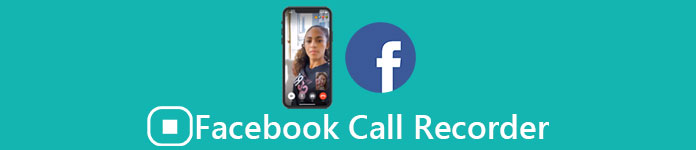
الجزء 1: أفضل مسجل مكالمات Facebook عبر الإنترنت لنظام Windows / Mac
يمكنك استخدام ملفات FVC مسجل شاشة مجاني لتسجيل مكالمات فيديو Facebook عبر الإنترنت مجانًا. إنه مسجل مكالمات Facebook سهل الاستخدام وله واجهة موجزة مع العديد من الميزات التي تحتاجها.
- 1. سجل مكالمات ومقاطع فيديو Facebook عبر الإنترنت مجانًا بخطوات بسيطة.
- 2. تسجيل صوتي ومقاطع فيديو بدون فقد بيانات للحفاظ على مقاطع الفيديو عالية الجودة.
- 3. لا توجد علامة مائية لحماية ملكيتك.
- 4. سيتم حفظ التسجيلات تلقائيًا في مكتبة الوسائط ، ويمكنك اختيار الحذف والتنزيل والمشاركة على SNS بحرية.
الخطوة 1: انتقل إلى موقع الويب الخاص بـ FVC مسجل شاشة مجاني على أي متصفح. انقر على ابدأ التسجيل لتثبيت المشغل في بضع ثوانٍ ، ثم انقر فوق ابدأ التسجيل زر مرة أخرى لتشغيل المسجل.

الخطوة 2: انقر على منطقة التسجيل القائمة لاختيار ملء الشاشة أو تحديد المنطقة بحرية. ثم قم بتشغيل ملف ميكروفون و ال مكبر الصوت صوت بشري. بالنسبة لضبط إعدادات الفيديو ، يمكنك النقر فوق ضبط أيقونة. ويمكنك اختيار تنسيق MP4 وجودة عالية و 24 إطارًا في الثانية للحفاظ على الجودة العالية للتسجيلات. ثم انقر فوق ملف REC زر لبدء تسجيل مكالمات Facebook.
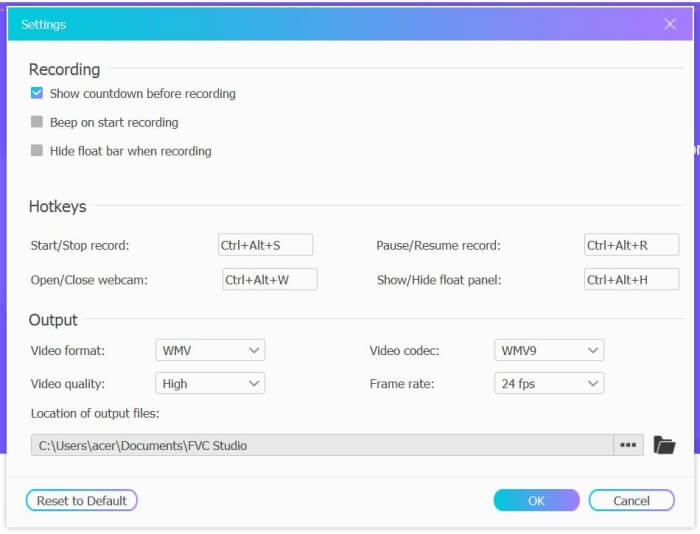
الخطوه 3: سيظهر صندوق أدوات به عدة أدوات تحرير. يمكنك اختيار إضافة أشكال وكلمات وخطوط حسب حاجتك. ثم انقر فوق ملف قف رمز لحفظ التسجيل الخاص بك في السحابة. يمكنك النقر بزر الماوس الأيمن لاختيار تنزيله على جهاز الكمبيوتر الخاص بك.

يعد استخدام مسجل مكالمات الفيديو عبر الإنترنت على Facebook هو أفضل طريقة لمستخدمي الكمبيوتر لتسجيل مكالمات الفيديو على Facebook عبر الإنترنت. من خلال ضبط إعدادات التسجيل مسبقًا ، يمكنه حفظ مكالمات Facebook بتنسيق MP4 بحجم صغير وجودة عالية. إذا كنت معتادًا على إجراء مكالمات Facebook على الهاتف المحمول ، فيرجى متابعة قراءة هذه المقالة.
الجزء 2: كيفية تسجيل مكالمة Facebook لـ iOS من خلال المُسجل الافتراضي
يحتوي الإصدار المحدّث من iOS 11 أو إصدار أعلى على مُسجّل افتراضي جديد على جهاز iPhone و iPad ، وهو الخيار الأفضل لالتقاط مكالمات فيديو Facebook دون تنزيل أي تطبيقات. يمكنك هنا معرفة كيفية إضافة مسجل مكالمات Facebook إلى الاختصارات الموجودة في مركز التحكم وطريقة استخدامه.
الخطوة 1: اضغط على إعدادات على جهاز iPhone / iPad وانتقل لأسفل لاختيار مركز التحكم اختيار. ثم اضغط على تخصيص الضوابط علامة التبويب والعثور على تسجيل الشاشة وظيفة. اضغط على زائد لإضافة هذه الميزة إلى مركز التحكم.
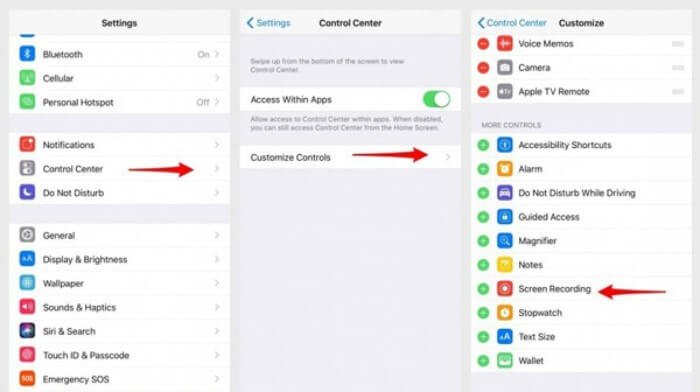
الخطوة 2: اسحب لأسفل من أعلى شاشة الهاتف لفتح مركز التحكم وستجد تطبيق التسجيل في الأسفل. اضغط على تسجيل الشاشة لبدء التسجيل ، ويمكنك اختيار التقاط مقاطع الفيديو أو تسجيل المسار الصوتي فقط. إذا كنت تريد الانتهاء منه ، فانقر فوق اللون الأحمر شريط الحالة في الجزء العلوي واضغط على قف الخيار في النافذة المنبثقة.
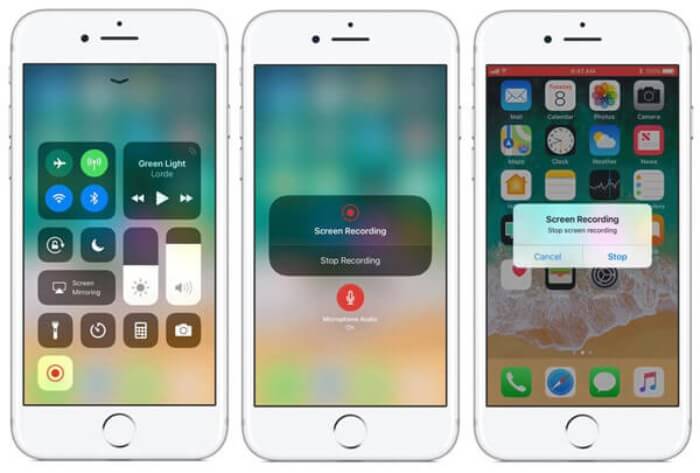
الجزء 3: مسجل Easy Facebook Messenger لنظام Android
لا تحتوي بعض هواتف Android على مسجلات مضمنة ، وهناك عدد كبير جدًا من مسجلات مكالمات الفيديو على Facebook بحيث يمكن لنظام Android الاختيار من بينها. وبالتالي ، يمكنك التعرف على أحد أفضل المسجلات للهواتف المحمولة التي تعمل بنظام Android من خلال الخطوات التفصيلية في الجزء التالي.
مسجل DU هو مسجل مكالمات Facebook سهل الاستخدام لنظام Android وهو مشهور بالتسجيل السلس. بدون جذر ، يمكن للجميع استخدامه لتسجيل مكالمات Facebook Messenger بنقرة واحدة.
الخطوة 1: قم بتشغيل المُسجل وستجد أربع قوائم بما في ذلك التسجيلات ولقطات الشاشة وأدوات التحرير والإعدادات. أولاً ، انقر فوق ملف إعدادات القائمة لضبط معلمات الفيديو. للحفاظ على الجودة العالية ، يمكنك اختيار دقة 1080 بكسل ومعدل إطارات 30 إطارًا في الثانية.
الخطوة 2: لا تغلق المسجل وابدأ فقط بتشغيل Facebook Messenger. ثم يمكنك رؤية رمز المسجل. اضغط على الأيقونة واختر ملف تسجيل رمز لبدء التقاط الشاشة والصوت. ويمكنك النقر فوقه مرة أخرى لإيقاف التسجيل. ثم يمكنك النقر فوق التحرير رمز لقص التسجيل وإضافة الموسيقى إليه.
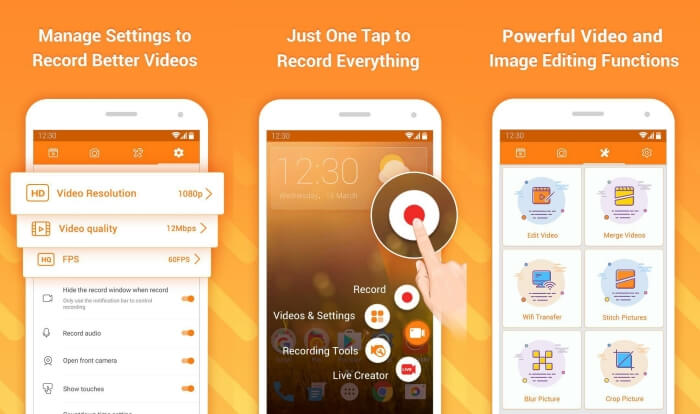
هنا قد ترغب في:
الجزء 4: الأسئلة الشائعة حول مسجل مكالمات Facebook
1. هل لدى Facebook المُسجل الافتراضي لتسجيل مكالمات الفيديو على جهاز الكمبيوتر؟
لا ، ليس كذلك. وبالتالي ، عليك الاعتماد على مسجلات مكالمات Facebook الاحترافية الأخرى. إذا كنت لا ترغب في تنزيل برامج أخرى تشغل مساحة التخزين على جهاز الكمبيوتر الخاص بك ، فإن FVC Free Screen Recorder هو خيارك الأفضل.
2. كيف تبدأ محادثة مع صديق على تطبيق Facebook Messager؟
أولاً ، افتح Facebook Messenger على هاتفك المحمول ، ثم اختر مربع الدردشة الخاص بالصديق الذي تريد إجراء مكالمة على Facebook. والآن يمكنك رؤية رمز الفيديو ، بحيث يمكنك النقر فوقه لبدء مكالمة فيديو.
3. ما التنسيق الذي يجب علي اختياره لحفظ التسجيلات عند استخدام مسجلات Facebook Messenger؟
سواء كنت تستخدم مسجل مكالمات Facebook على جهاز كمبيوتر أو هاتف محمول ، فإن أفضل تنسيق لحفظ مكالمات الفيديو على Facebook هو MP4. يمكنه توفير مساحة تخزين أكبر وهو متوافق مع جميع الأجهزة.
خاتمة
قدم المقال أعلاه 3 مسجلات مكالمات الفيديو على Facebook. بالنسبة إلى أجهزة iPhone و iPad وبعض الهواتف المحمولة التي تعمل بنظام Android ، يمكنك استخدام المُسجل المدمج في هاتفك بسهولة. خلاف ذلك ، يمكنك اختيار أي مسجل بما في ذلك مسجل DU على Google Play. بالنسبة للكمبيوتر الشخصي ، يعد FVC Free Screen Recorder هو خيارك الأفضل لالتقاط مكالمات Facebook. إذا واجهت مشاكل أخرى عند استخدام مسجلات مكالمات Facebook ، فالرجاء ترك تعليقك أدناه.



 محول الفيديو النهائي
محول الفيديو النهائي مسجل الشاشة
مسجل الشاشة



